Cara Membuat GIF dengan Mudah, Bisa Gunakan Photoshop
Bagi Anda yang gemar menggunakan GIF dalam percakapan online, tentu ingin mendapatkan berbagai variasi yang bisa mewakili setiap ekspresi. Tidak perlu khawatir, Anda bisa membuat animasi GIF sendiri dari cuplikan video lucu favorit disukai.
Jika diingat-ingat, pasti Anda pernah melihat animasi gambar bergerak secara berulang-ulang di internet atau media sosial. Bukan hanya itu, animasi bergerak ini juga sering kali ditemui di aplikasi percakapan online yang dipilih dan dikirimkan untuk mengungkapkan ekspresi. Biasanya GIF ini berupa cuplikan video singkat yang menunjukkan ekspresi orang maupun tingkah hewan yang menggemaskan.
Selain itu, animasi GIF juga kerap disertai dengan tambahan teks atau tulisan singkat untuk memperjelas keterangan animasi. Tidak jarang teks singkat yang dimasukkan ke dalamnya bisa berupa sindiran atau humor lucu. Hal inilah yang membuat GIF menjadi salah satu pengganti emoji yang menarik digunakan dalam percakapan online.
-
Apa yang diterima Pemprov Jateng dari Balai Bahasa? Pada Kamis (10/8), Pemprov Jateng menerima hibah dari Balai Bahasa berupa bangunan gedung permanen dan perangkatnya.
-
Kenapa Jaka merantau? Dengan penuh tekad, Jaka pun memutuskan untuk merantau ke negeri orang untuk mencari nafkah dan mewujudkan semua impian mereka berdua.
-
Kenapa bantuan pangan diberikan di Jateng? “Bantuan ini sebagai bentuk kepedulian dan perhatian pemerintah kepada masyarakat. Hingga saat ini masih banyak masyarakat yang masih membutuhkan,” kata Nana.
-
Siapa yang mengingatkan masyarakat untuk tetap waspada terhadap bencana kekeringan di Jateng? Namun Pak Suharyanto mengingatkan masyarakat bahwa meski tidak ada dampak El Niño, namun bencana kekeringan di Jawa Tengah masih mungkin terjadi, sehingga tetap perlu waspada.
-
Siapa yang menerima bantuan pangan di Jateng? Ada sebanyak 3.583.000 keluarga penerima manfaat di Jawa Tengah yang bakal menerima bantuan tersebut.
-
Bagaimana warga Jateng merayakan kemenangan Timnas Indonesia? Setelah pertandingan selesai, mereka larut dalam euforia. Beberapa warga menyalakan kembang api untuk merayakan kemenangan bersejarah itu.
GIF atau Graphics Intercharge Format, merupakan video animasi dengan durasi sangat singkat yang dibuat dalam resolusi rendah dan frame yang terbatas. Format Gif ini biasanya hanya berukuran hingga 8 bit per piksel untuk setiap gambarnya. Dengan begitu, GIF sangat cocok untuk membuat gambar atau grafik sederhana dengan resolusi dan pilihan warna yang rendah. Selain itu, GIF juga tidak mendukung adanya audio pada setiap gambar animasi yang ditampilkan, tidak seperti video.
Bagi Anda yang gemar menggunakan GIF dalam percakapan online, tentu ingin mendapatkan berbagai variasi yang bisa mewakili setiap ekspresi. Tidak perlu khawatir, Anda bisa membuat animasi GIF sendiri dari cuplikan video lucu favorit disukai.
Cara membuat GIF dengan mudah bisa dilakukan dengan menggunakan aplikasi Photoshop. Dilansir dari situs Adobe.com, berikut merdeka.com telah merangkum beberapa cara membuat GIF dengan mudah yang bisa Anda praktikkan.
Import Serangkaian Foto pada Photoshop
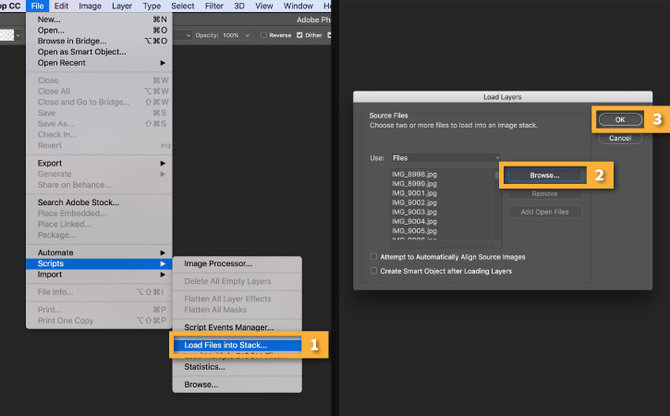
©2020 Merdeka.com/Adobe.com
Cara membuat GIF dengan mudah yang pertama adalah memasukkan serangkaian foto pada lembar kerja Photoshop. Buka lembar kerja kosong pada aplikasi Photoshop terlebih dahulu. Setelah itu, buka menu File > pilih Script > Load Files into Stack.
Setelah itu klik Browse, dan cari beberapa foto yang ingin dibuat menjadi animasi sambil menekan tombol Shift. Pilih semua file dan klik Open. Setelah itu klik Ok untuk mengimpor atau memasukkan foto ke dalam beberapa layer dalam lembar kerja Photoshop.
Import Video
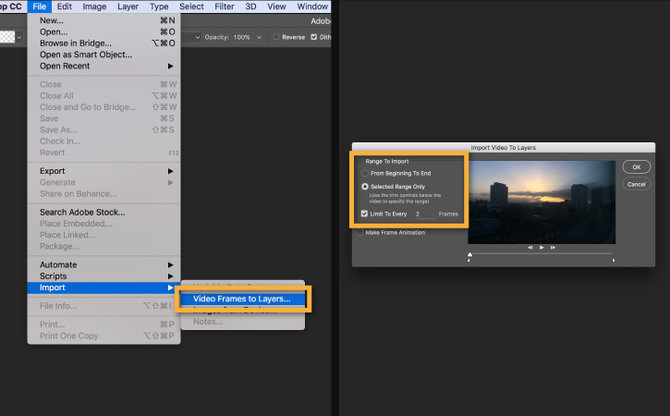 ©2020 Merdeka.com/Adobe.com
©2020 Merdeka.com/Adobe.com
Cara membuat GIF dengan mudah juga bisa dimulai dengan menggunakan file video. Langkah pertama yang harus dilakukan adalah mengubah bingkai video menjadi beberapa layer dalam Photoshop. Caranya klik menu File > Import > lalu pilih Frame Video to Layers. Setelah itu, Anda bisa memilih file video yang ingin dibuat menjadi animasi GIF. Jika sudah dipilih, klik Open.
Setelah itu klik OK untuk mengubah bingkai video menjadi file berlayer dalam lembar kerja Photoshop. Perlu diingat, Photoshop ini tidak bisa mengimpor video dengan durasi terlalu panjang. Sehingga Anda bisa menggunakan pilihan di menu Import untuk memasukkan seluruh video atau hanya memilih segmen tertentu dalam video tersebut. Anda juga dapat membatasi jumlah frame yang diimport ke dalam durasi interval yang ditentukan.
Membuka Timeline
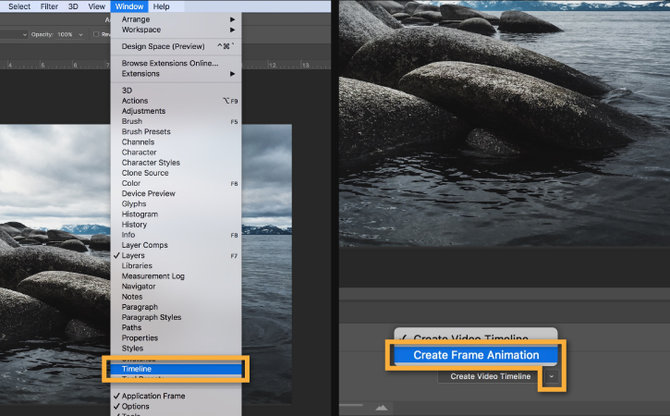 ©2020 Merdeka.com/Adobe.com
©2020 Merdeka.com/Adobe.com
Cara membuat GIF dengan mudah selanjutnya adalah membuka Timeline. Ini bisa dilakukan dengan memilih menu Window > kemudian pilih opsi Timeline untuk membukanya.
Kemudian arahkan kursor pada tombol di tengah panel dan pilih menu Create Frame Animation. Menu ini digunakan untuk membuat animasi pada bingkai baru.
Ubah Layer Menjadi Bingkai Animasi
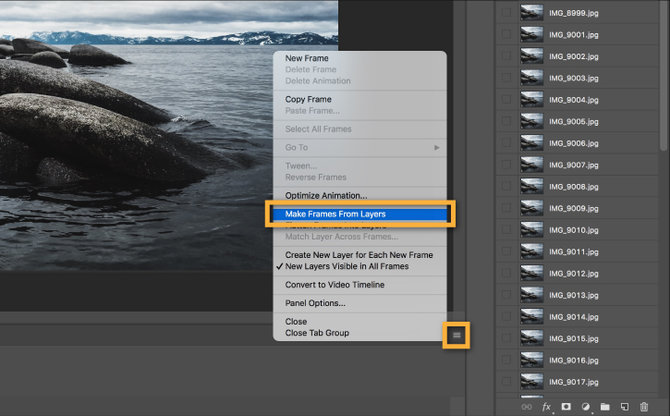 ©2020 Merdeka.com/Adobe.com
©2020 Merdeka.com/Adobe.com
Cara membuat GIF dengan mudah tahap berikutnya adalah mengubah layer menjadi bingkai animasi. Caranya pilih menu yang terletak di sudut kanan atas panel Timeline > lalu klik opsi Make Frames from Layer. Pilihan ini dilakukan untuk mengubah semua lapisan layer menjadi frame tunggal untuk animasi yang dibuat.
Anda bisa melihat terlebih dahulu tampilan animasi yang dibuat sebelum menyelesaikan prosesnya. Caranya cukup dengan menekan tombol Play pada bagian bawah panel Timeline. Atau bisa juga menekan tombol spasi pada keyboard untuk memutar tampilan animasi. Anda juga bisa memutar animasi secara terbalik, caranya klik menu Timeline > lalu pilih opsi Reverse Frame.
Atur Animasi ke Loop
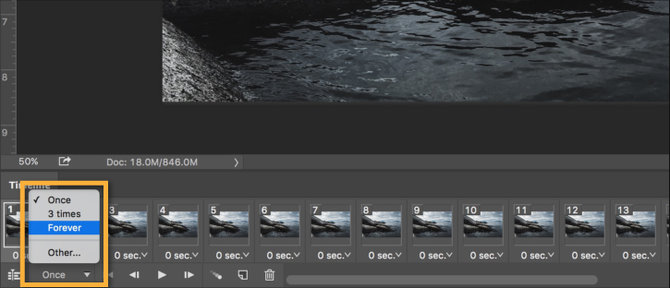 ©2020 Merdeka.com/Adobe.com
©2020 Merdeka.com/Adobe.com
Cara membuat GIF dengan mudah yang harus dilakukan selanjutnya adalah mengatur animasi ke loop. Caranya, pilih menu Timeline > kemudian pilih opsi Forever. Opsi ini akan membuat animasi looping.
Anda bisa memutar animasi terlebih dahulu untuk melihatnya. Klik tombol Play pada bagian bawah panel Timeline atau tekan tombol spasi pada keyboard.
Eksport Animasi menjadi GIF
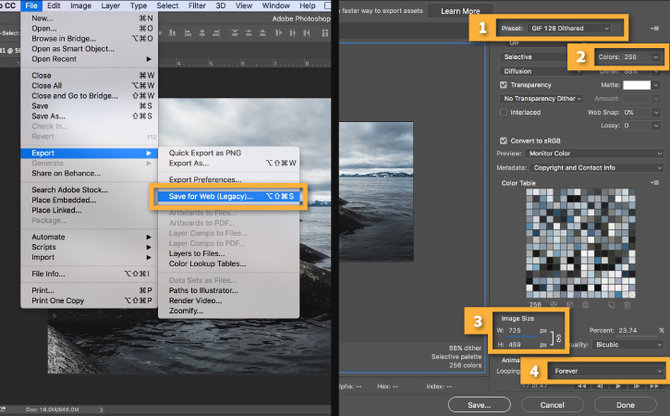 ©2020 Merdeka.com/Adobe.com
©2020 Merdeka.com/Adobe.com
Cara membuat GIF dengan mudah langkah terakhir adalah melakukan eksport animasi menjadi format GIF. Caranya, buka menu File > lalu pilih opsi Eksport > dan pilih opsi Save for Web (Legacy). Selanjutnya atur menu Preset dengan memilih GIF 128 Dithered. Lalu pilih 256 dari menu Colors untuk mengatur dan menyesuaikan warna.
Jika ingin menggunakan GIF online, Anda bisa membatasi ukuran file animasi, yaitu dengan mengganti ukuran lebar dan tinggi pada menu Image Size. Selanjutnya, pilih Forever pada opsi menu Looping. Dan anda bisa melihat pratinjau terlebih dahulu dari tampilan animasi yang dibuat dengan tombol Play di sudut kiri bawah jendela Eksport.
Jika sudah puas dengan hasilnya, maka bisa segera klik Save untuk menyimpan. Anda bisa mengatur lokasi penyimpanan pada komputer sesuai keinginan. Animasi GIF pun selesai dibuat dan bisa segera digunakan.